勿擾模式是iPhone在開會、上課等需要不被打擾的情況下很好使用的工具,Apple 去年更將勿擾模式拓展成「專注模式」,可以依據不同場合、更個人化的設定,設定不同狀態下的勿擾模式,的確可以讓我們在忙的時候更不被打擾;過去瘋先生也曾介紹專注模式的使用與開啟,可以參考這篇文章。
本篇分享和介紹如何設定 iPhone 勿擾模式技巧,以及在勿擾模式下,要如何避免漏接重要家人或工作電話設定的方法與教學。

iPhone勿擾模式是什麼?
勿擾模式 (Do Not Disturb) 是能將 iPhone 手機的通話、提示、通知都快速設為靜音狀態的功能,在重要會議、需要避免打擾的情況下使用。
iPhone勿擾模式如何設定?
- 開啟「設定」APP
- 點開「專注模式」
- 選取「勿擾模式」
會跳出勿擾模式四大設定,分別是「允許通知」、「自訂螢幕」、「設定排程」、「專注模式過濾條件」,就能夠自訂相關 App 與聯絡人提示。
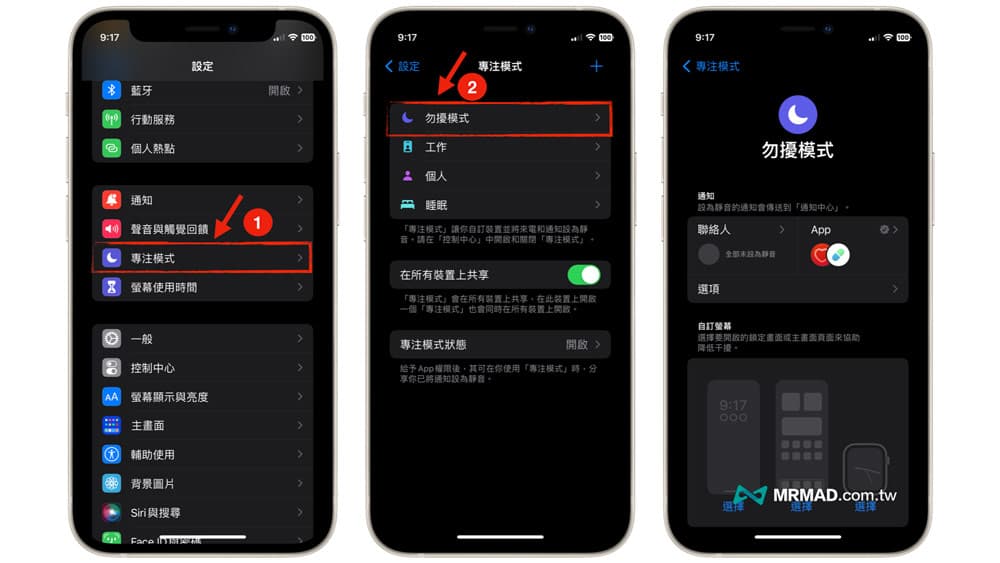
如何開啟或關閉iPhone勿擾模式?
剛好臨時要開會或有重要事情要辦,想避免被打擾,可以透過以下教學開啟 iPhone 勿擾模式:
- 透過 iPhone 螢幕右上角下滑,開啟「控制中心」。
- 點擊「月亮圖示」即可開啟或關閉 iPhone 勿擾模式功能。
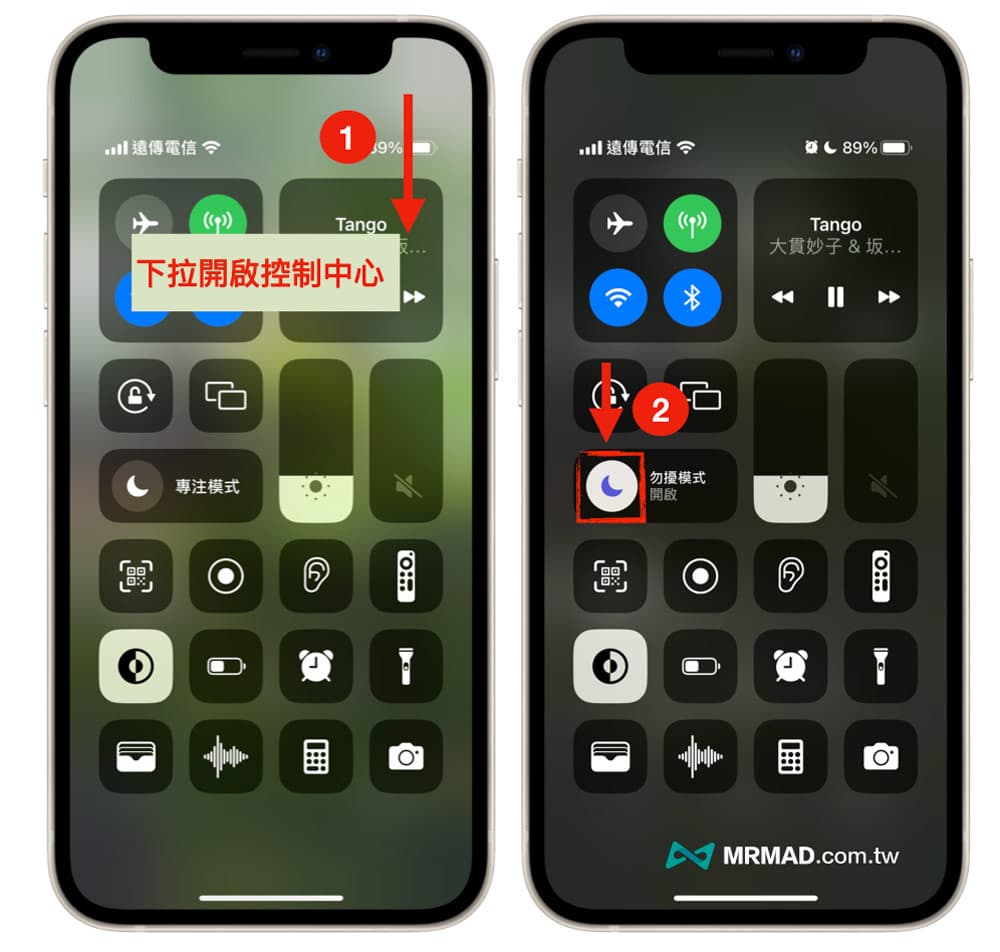
如何設定勿擾模式時間?
要是想臨時手動開啟勿擾模式,又擔心會忘記關閉,可以設定自動化勿擾模式功能,以下是操作方法:
透過 iPhone 控制中心,長按「專注模式」選單,點選右側「三小點」,就可以設定勿擾模式自動關閉時間,可自訂1小時或直到明天早上關閉。
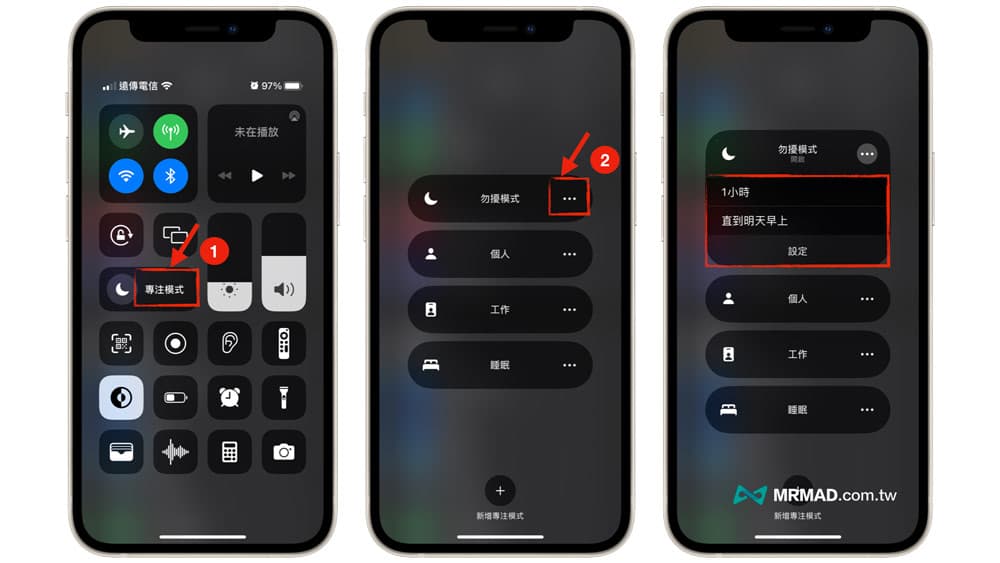
勿擾模式設定:避免重要電話聯絡人來電漏接
開啟 iPhone 勿擾模式會讓手機進入沒有提示聲、震動的狀態,任何通知、來電、提醒都會靜音,因此有可能會不小心漏接重要家人朋友或工作上電話或提醒通知,要如何避免漏接重要電話,以下就交各位如何設定勿擾模式:
勿擾模式自訂聯絡人
允許通知中可設定「聯絡人」以及「App」,可以設定讓重要人士的電話不漏接。
- 點開「聯絡人」
- 確定勾選「允許下列通知」
- 選取加入
- 勾選聯絡人
- 點選右上角完成
若要刪除,可點選「加入欄」中「聯絡人頭像」左上角「-」號,即可刪除,或是也可以逆向操作,將特定聯絡人設為靜音,這時候勿擾模式便是將特定人士來電設為靜音的狀態。
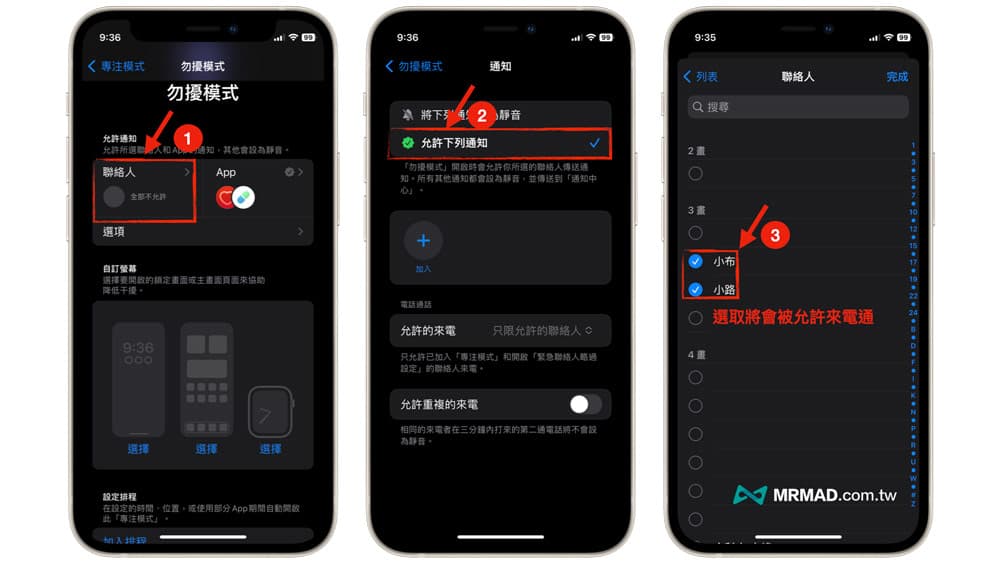
設定來電靜音
- 確認勾選「將下列通知設為靜音」
- 選取加入
- 勾選聯絡人
若原本就有設定常用聯絡人的習慣,也可以直接將「常用聯絡人」設定為「允許的來電」,這樣開啟勿擾模式時,就不會漏接重要電話。
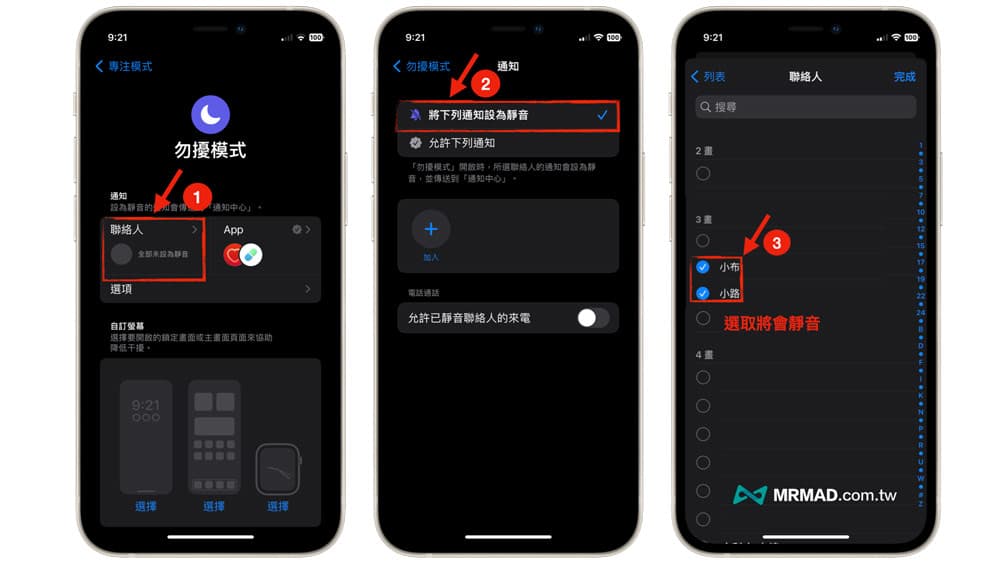
允許重複來電設定
也可以在最底部,開啟「允許重複來電」,這樣一來若三分鐘內打兩通的電話,第二通電話將不會靜音,這功能在像是等待包裹、外送平台時候非常實用,或是醫院、銀行等未知號碼卻重要的電話上不漏接。
通常詐騙、騷擾電話只會打一通,所以也能夠初步過濾這些擾人來電。
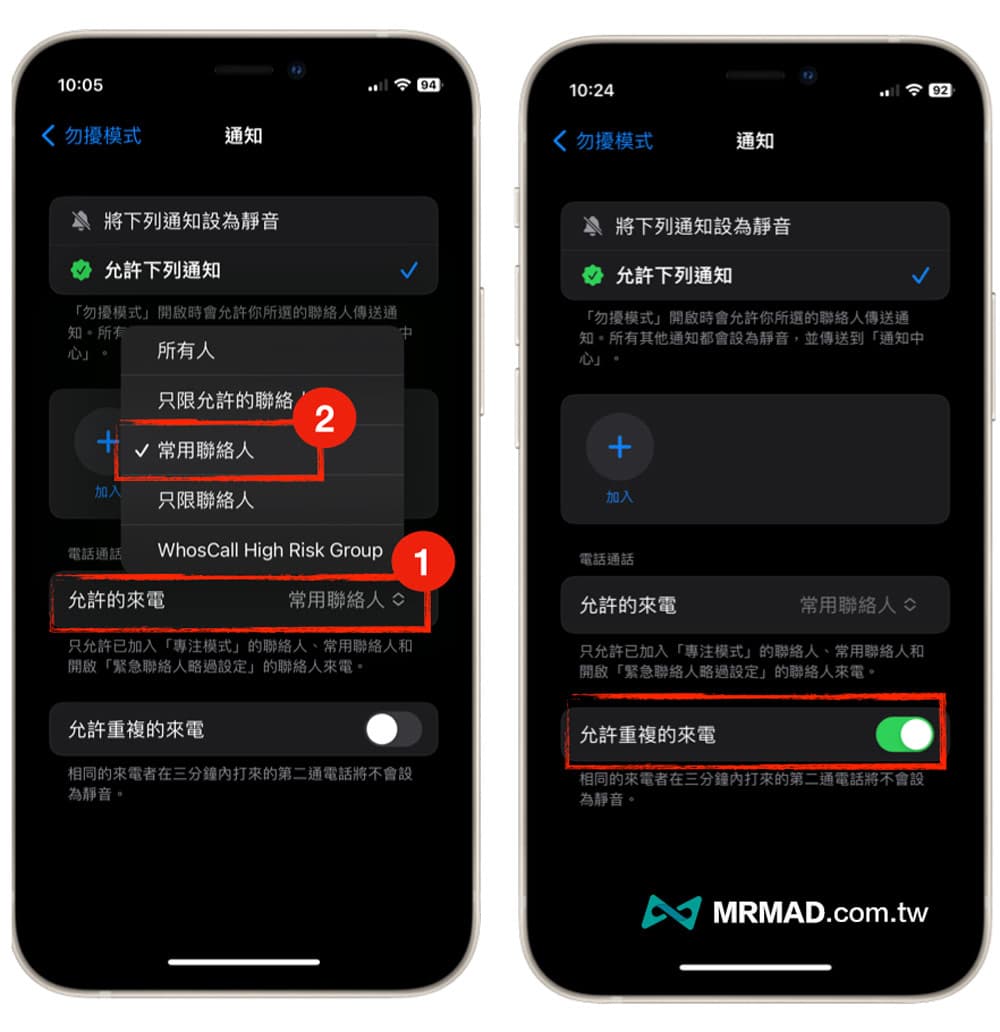
勿擾模式如何設定允許通知App技巧
除了聯絡人、電話,也可設定在勿擾模式下仍會通知的App,可以依據使用習慣進行選取,像是開啟「健康」中的用藥提醒、心率,或是「尋找裝置」,設定方式與設定聯絡人相似。
步驟 1. 從勿擾模式內點開「App」設定,勾選「允許下列通知」。
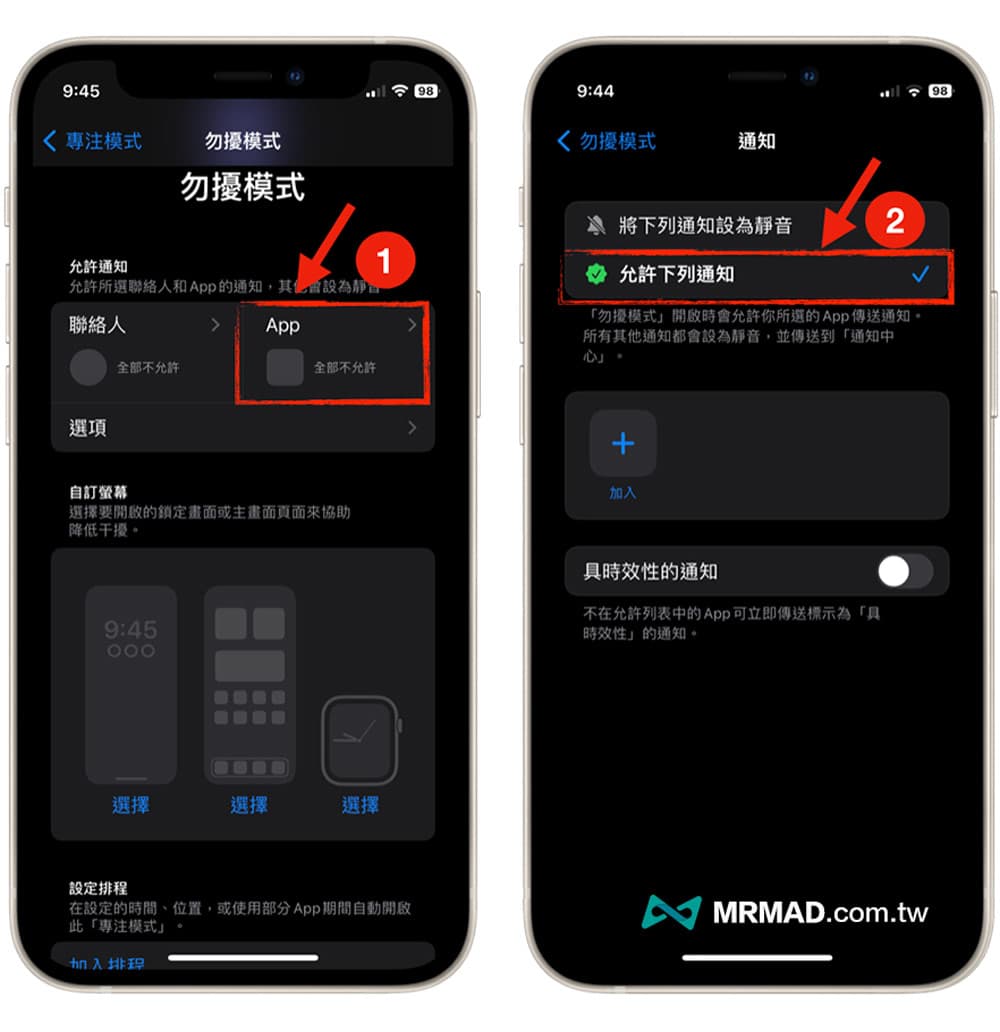
步驟 2. 選擇要允許通知的 App ,最後點擊右上角「完成」即可。
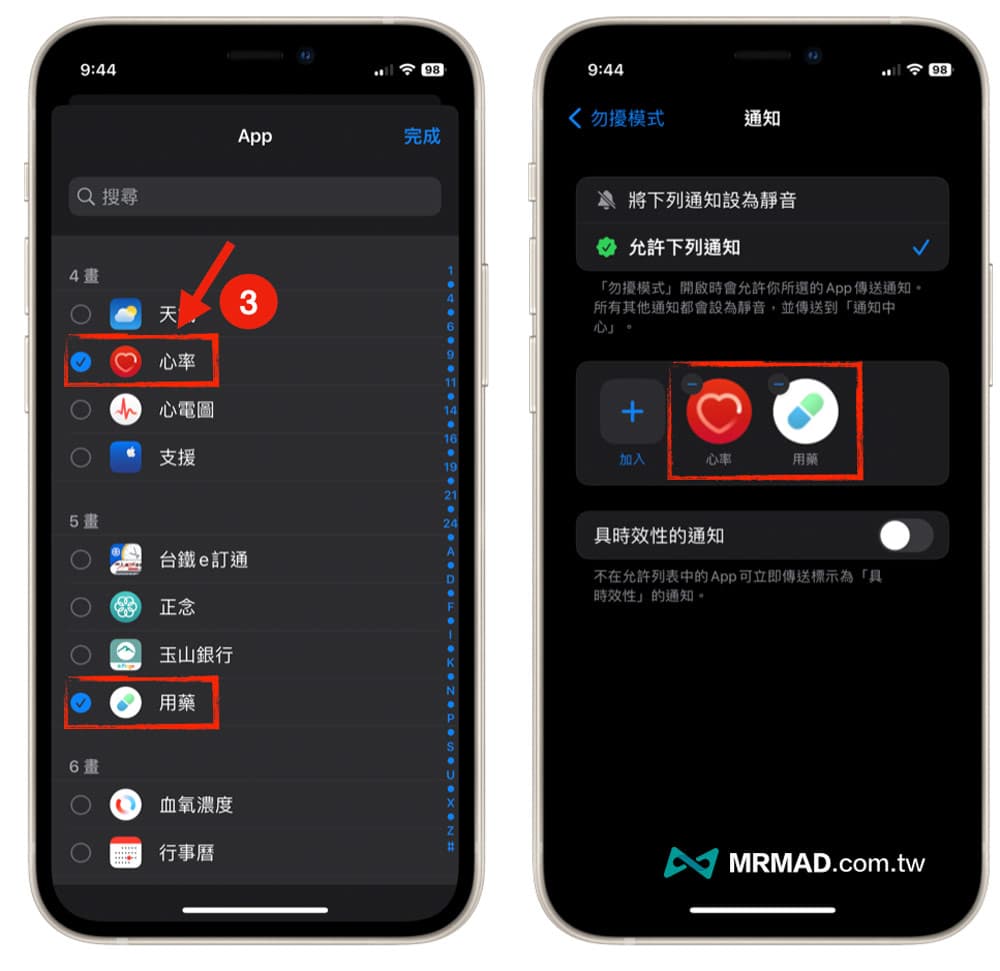
在其他Apple裝置上開啟勿擾模式
在蘋果生態系之下,只要在同一個Apple ID下,勿擾模式在一個裝置開啟,其他裝置像是Apple Watch、iPad、Macbook也可同步開啟,只要開啟「在所有裝置上共享」,即可完成設定。
功能總結
以上就是 iPhone 如何開啟勿擾模式設定與教學,能夠避免漏接重要電話和防止AP通知步驟技巧,能夠讓你更專注在工作或其他事情上,能減少被其他廣告電話或App影響專注力。
想了解更多Apple資訊、iPhone教學和3C資訊技巧,歡迎追蹤 瘋先生FB粉絲團、 訂閱瘋先生Google新聞、 Telegram、 Instagram以及 訂閱瘋先生YouTube。